
Askotan, erabiltzaileek fitxategi jakin bat aurkitu behar dute ordenagailuan. Nahi duzun objektua non kokatzen den ahaztu bazaizu, bilaketa-prozedurak denbora asko iraun dezake eta azkenean ez da arrakastaz koroatuko. Jakin dezagun nola Windows 7-rekin ordenagailuan kokatutako datuak azkar aurki ditzakezu.

2. metodoa: fitxategi bilaketa eraginkorra
Windows 7-rekin ordenagailuetan fitxategiak bilatzeko hurrengo programa, fitxategi bilaketa eraginkorra da. Aurreko analogikoa baino askoz ere errazagoa da, baina bere sinpletasunarekin eta erabiltzaile askok erosten ditu.
- Aktibatu fitxategi bilaketa eraginkorra. "Izena" eremuan, idatzi izen osoa edo nahi duzun izenaren izenaren zati.
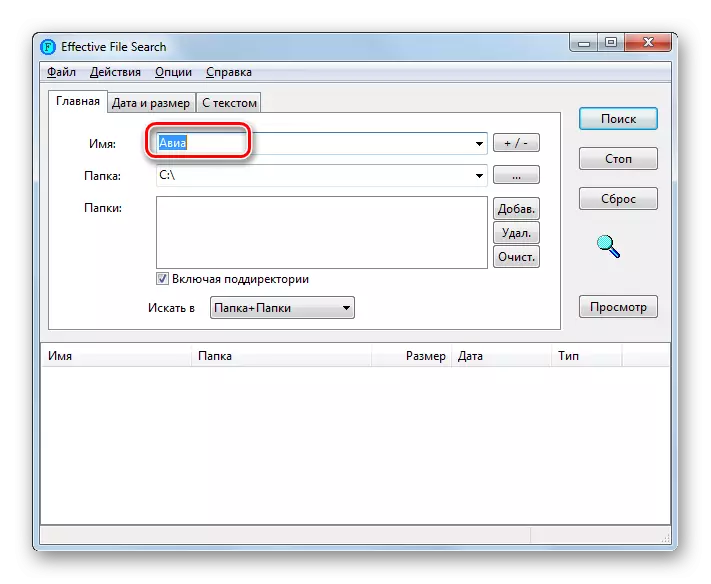
Izenaren zati bat ere gogoratzen ez baduzu, hedapena bila dezakezu. Horretarako, sartu izar ikurra (*), eta ondoren puntuaren ondoren, zehaztu luzapena bera. Adibidez, doc fitxategietarako, sartutako adierazpenak honelakoa izan beharko luke:
* .doc.
Baina fitxategi-luzapen zehatza gogoratzen ez baduzu ere, "Izena" eremuan hainbat formatu zerrendatu ditzakezu espazioaren bidez.
- Karpeta eremuan klik eginez, bilatu nahi duzun ordenagailuen zatirik hauta dezakezu. Eragiketa hau PC osoan egin behar bada, aukeratu "Tokiko disko gogorrak" aukera.

Bilaketa-eremua estuagoa bada eta objektua bilatu behar den direktorio jakin bat ezagutzen baduzu, ezar daiteke. Horretarako, egin klik puntu bistaratzen den botoian, "karpeta" eremuaren eskuinaldean.
- Karpetaren ikuspegi orokorraren ikuspegi orokorra. Nabarmendu bilaketa fitxategia bertan dagoen direktorioan. Kasu honetan, objektua ez da zertan bere erroan egon behar, eta erantsitako karpetan jar daiteke. Egin klik "Ados".
- Ikus dezakezuenez, hautatutako direktorioaren bidea "karpeta" eremuan erakutsi zen. Orain, "karpetak" eremuan gehitu behar duzu, azpian dagoena. Horretarako, egin klik "Gehitu" botoian.
- Bideak gehitu. Objektu bat eta beste direktorio batzuk bilatu behar badituzu, errepikatu berriro deskribatutako prozedura berriro behar dituzun direktorio asko gehituz.
- Beharrezko direktorio guztien helbideak karpetaren eremuan bistaratzen dira, egin klik "Bilatu" botoian.
- Programa zehaztutako direktorioetan objektuak bilatzen ari da. Prozedura honetan, zehaztutako baldintzetara datozen izenen zerrenda leihoaren behealdean gertatzen da.
- Zutabeen "izena", "karpeta", "tamaina", "data", "data" eta "mota" zehaztutako adierazleek lortutako emaitzak ordenatu ditzakezu. Adibidez, bilaketa-fitxategiaren formatua ezagutzen baduzu, izen guztiak mota guztien arabera, errazagoa izango da beharrezko aukera bakarra aurkitzea. Nahi duzun elementua irekitzeko aurkitu ondoren, egin klik bi aldiz LKM.

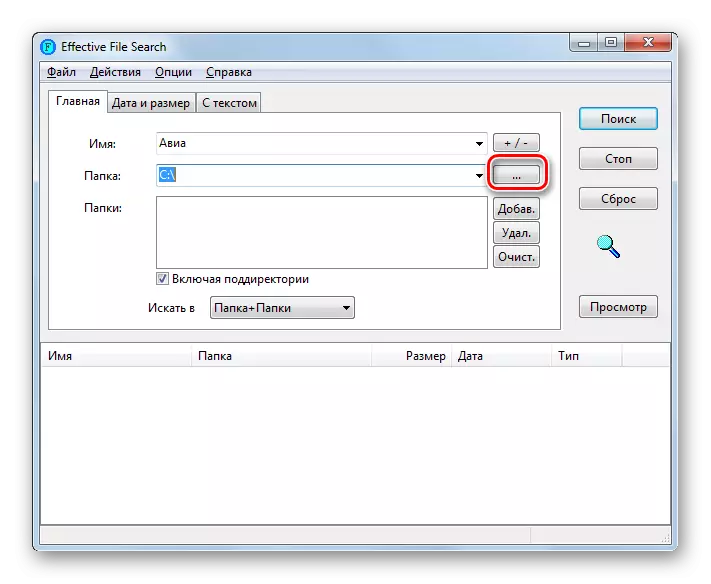
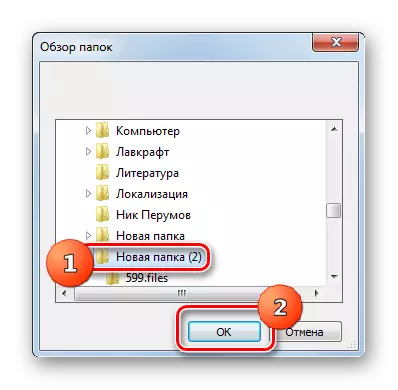
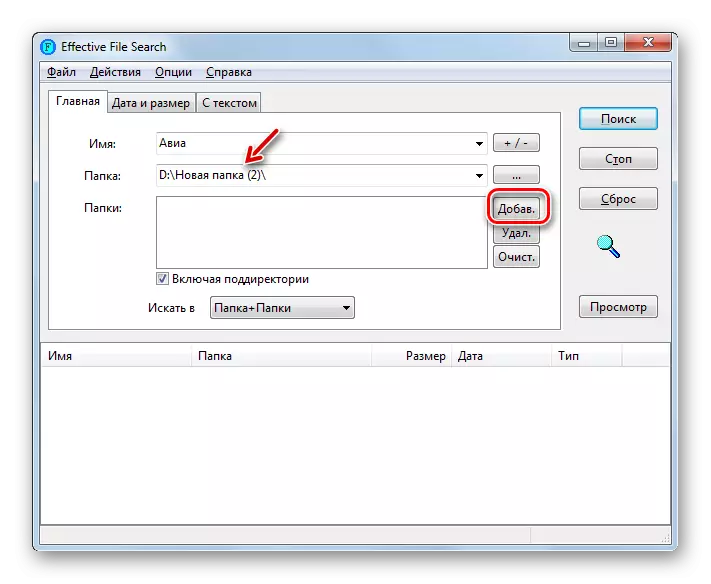

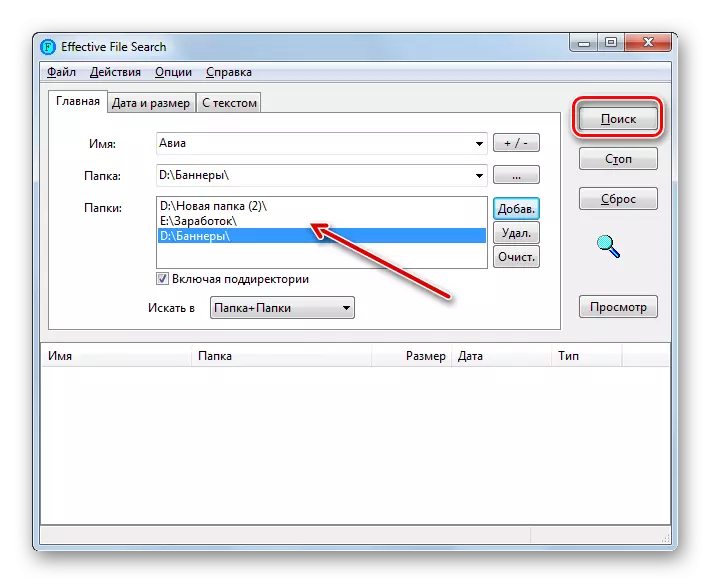


Gainera, fitxategi bilaketa eraginkorra erabilita, objektuaren izenak ez ezik, testu fitxategiaren edukia ere bila dezakezu, hau da, barruan dagoen testuan.
- Hasierako fitxan zehaztutako eragiketa egiteko, zehaztu direktorioaren izena lehenago egin dugun bezala, bere izenarekin. Horren ondoren, joan "testuarekin" fitxara.
- Ireki leihoaren goiko eremuan, sartu nahi duzun adierazpena. Beharrezkoa bada, ezarpen osagarriak erabil ditzakezu, hala nola erregistroa erregistratzea, kodetzea eta abar. Objektua aurkitzeko, sakatu "Bilatu".
- Prozedura leihoaren behealdean amaitu ondoren, nahi den testu adierazpena duten objektuen izenak bistaratuko dira. Aurkitutako elementuetako bat irekitzeko nahikoa da LKM-rekin klik bikoitza egitea.
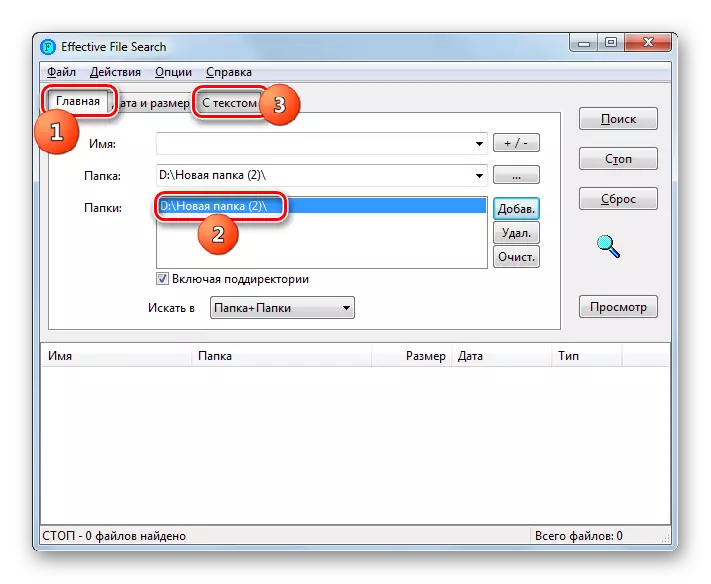
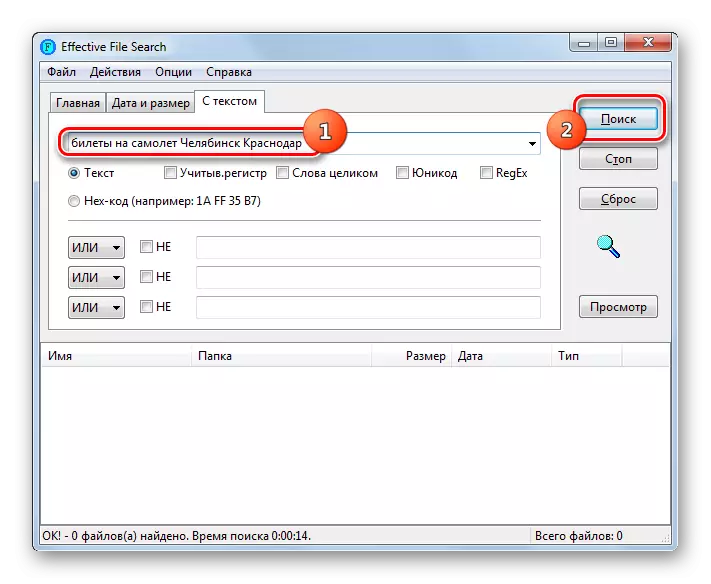

3. metodoa: Bilatu "Hasi" menuaren bidez
Fitxategiak bilatzeko, ez da beharrezkoa hirugarrenen aplikazioak instalatzea, integratutako Windows 7 tresna mugatu dezakezu. Ikus dezagun nola egiten den praktikan.
Windows 7-n, garatzaileek bilaketa funtzio azkarra ezarri zuten. Sistemak disko gogorrean zenbait gune indexatzen ditu eta txartel mota bat eratzen du. Etorkizunean, nahi duzun adierazpenaren bilaketa ez da zuzenean fitxategietan egin, baina fitxategi honen arabera, prozedura egiteko denbora nabarmen aurrezten du. Baina katalogo batek disko gogorrean leku osagarria behar du. Eta zenbat eta handiagoa izan disko espazioa indexatuaren tamaina, orduan eta handiagoa da. Ildo horretan, askotan ez da ordenagailuko karpeten eduki guztiak, direktorio garrantzitsuenak soilik. Erabiltzaileak, nahi izanez gero, indizearen ezarpenak alda ditzake.
- Beraz, bilaketa abiarazteko "Hasi" botoian. "Aurkitu programak eta fitxategiak" eremuan, idatzi nahi duzun adierazpena.
- Hasierako menuan sartzen zarenean, garrantzitsuak diren emaitzak PC bilaketa indizean bistaratzen dira. Kategorietan banatuko dira: "Fitxategiak", "Programak", "Dokumentuak", etab. Nahi duzun objektua ikusten baduzu, hautatu irekitzeko, egin klik bi aldiz lx.
- Baina, modu naturalean, "Hasi" menuko hegazkina beti emaitza guztietara egokitu daiteke. Hori dela eta, estradizioan aurkitu ez baduzu, egin behar duzun aukera, eta egin klik inskripzioan "Ezagutu beste emaitza batzuk".
- "Explorer" leihoa irekitzen da, non emaitza guztiak aurkezten diren kontsultarekin bat datozenak.
- Baina emaitzak hainbeste bihur daitezke haien artean aurkitzea oso zaila izango dela. Zeregin hau errazteko, iragazki bereziak erabil ditzakezu. Egin klik bilaketa-koadroan helbide barraren eskuinaldean. Lau iragazki mota irekiko dira:
- "Ikusi" - Eduki motaren arabera iragazteko gaitasuna (bideoa, karpeta, dokumentua, zeregina eta abar) hautatzeko gaitasuna eskaintzen du;
- "Aldaketaren data" - iragazkiak dataren arabera;
- "Idatzi" - Bilaketa fitxategiaren formatua zehazten da;
- "Tamaina" - objektuaren tamainako zazpi taldeetako bat hautatzeko aukera ematen du;
- "Karpeta bidea";
- "Izena";
- "Hitz gakoak".
Bi iragazki mota bat erabil dezakezu eta aldi berean, nahi duzun objektuari buruz dakizunaren arabera.
- Iragazkiak aplikatu ondoren, jaulkipenaren emaitza nabarmen murriztuko da eta nahi duzun objektua aurkitzea askoz errazagoa izango da.

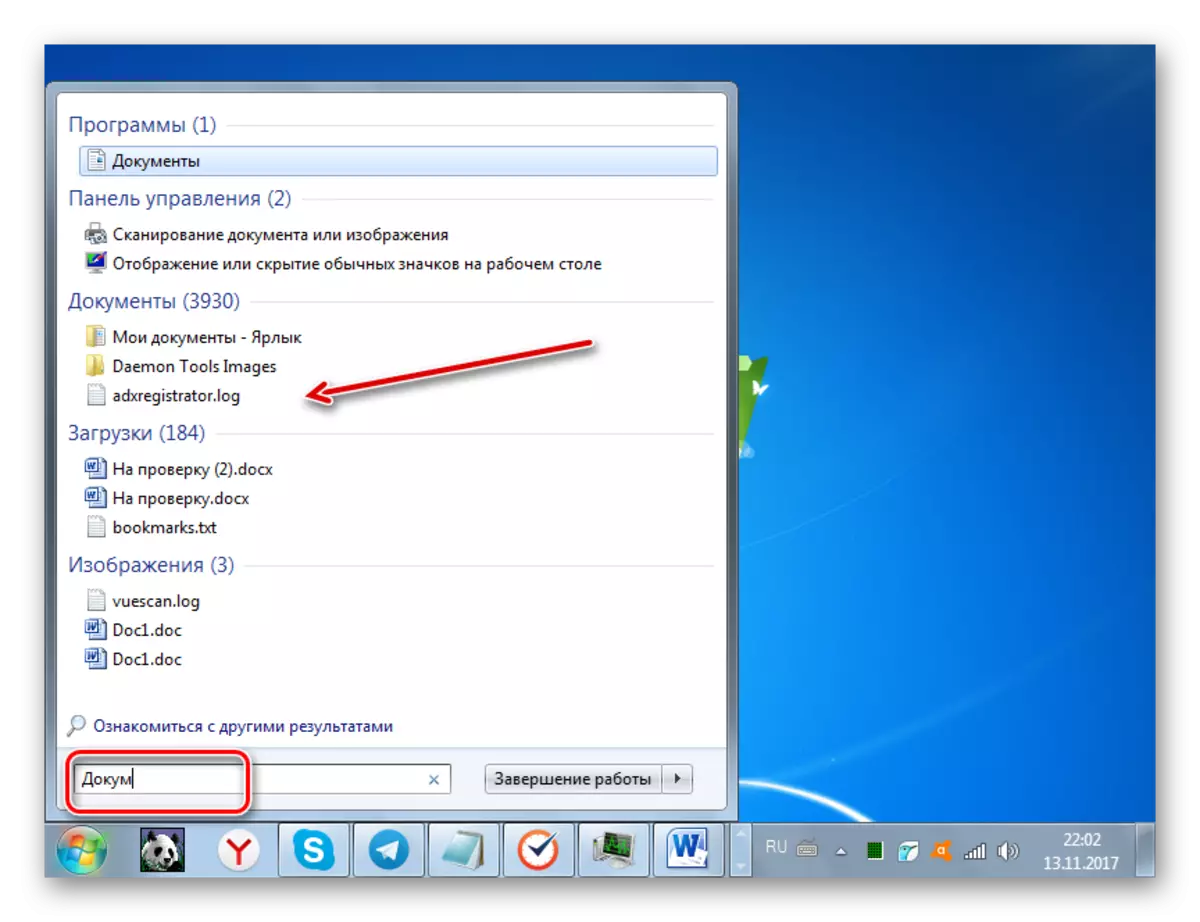
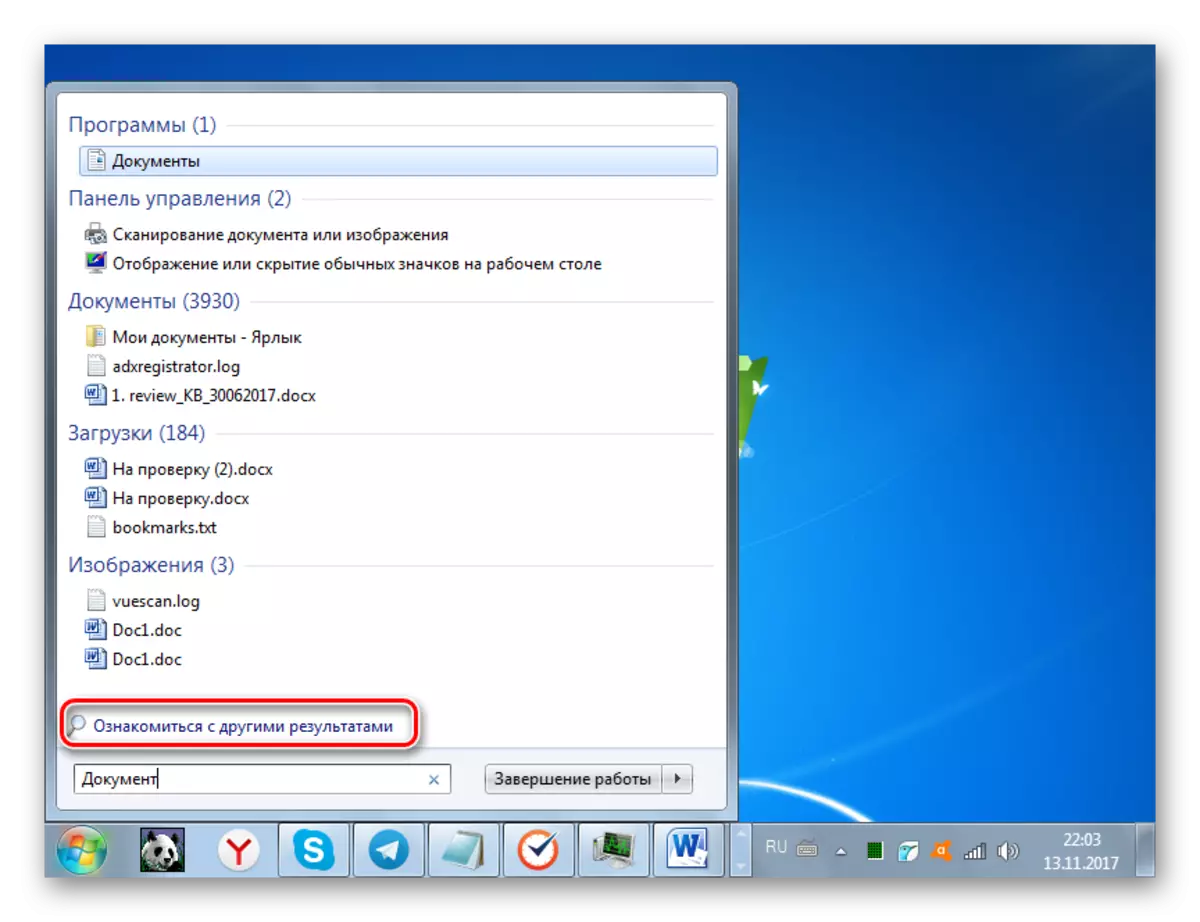
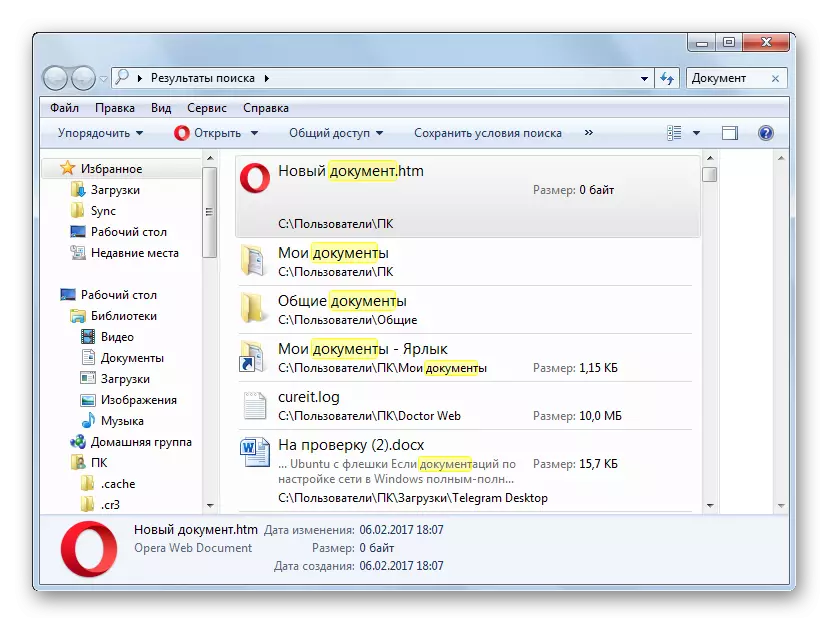
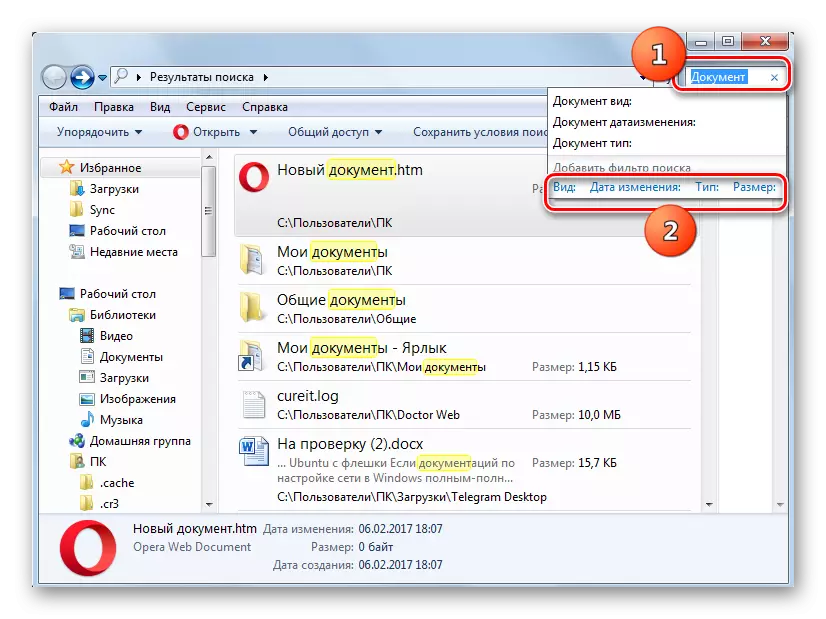

Baina badaude bilaketa objektuen bilaketaren emaitzetan bilaketa-objekturik ez dagoenean, nahiz eta ziur egon ordenagailuaren disko gogorrean kokatu behar dela. Seguruenik, antzeko egoera da fitxategi hau kokatuta dagoen direktorio hori besterik gabe, goian eztabaidatu den indizeari ez zaiola gehitzen. Kasu honetan, nahi duzun diskoa edo karpeta gehitu behar duzu indexatutako guneen zerrendan.
- Egin klik "Hasi". Arlo ezagun batean, idatzi adierazpen hau: Aurkitu programak eta fitxategiak:
Indizearen parametroak
Egin klik jaulkitzeko emaitza.
- Indizearen parametroen leihoa irekiko da. Egin klik "Aldatu".
- Beste leiho bat irekiko da - "kokapen indexatuak". Hemen fitxategiak bilatzeko erabili nahi dituzun disko edo direktorio horiek aukeratu ditzakezu. Horretarako, hauei buruz kontrol-laukia behar da. Aldaketak indarrean egon daitezen, sakatu Ados.
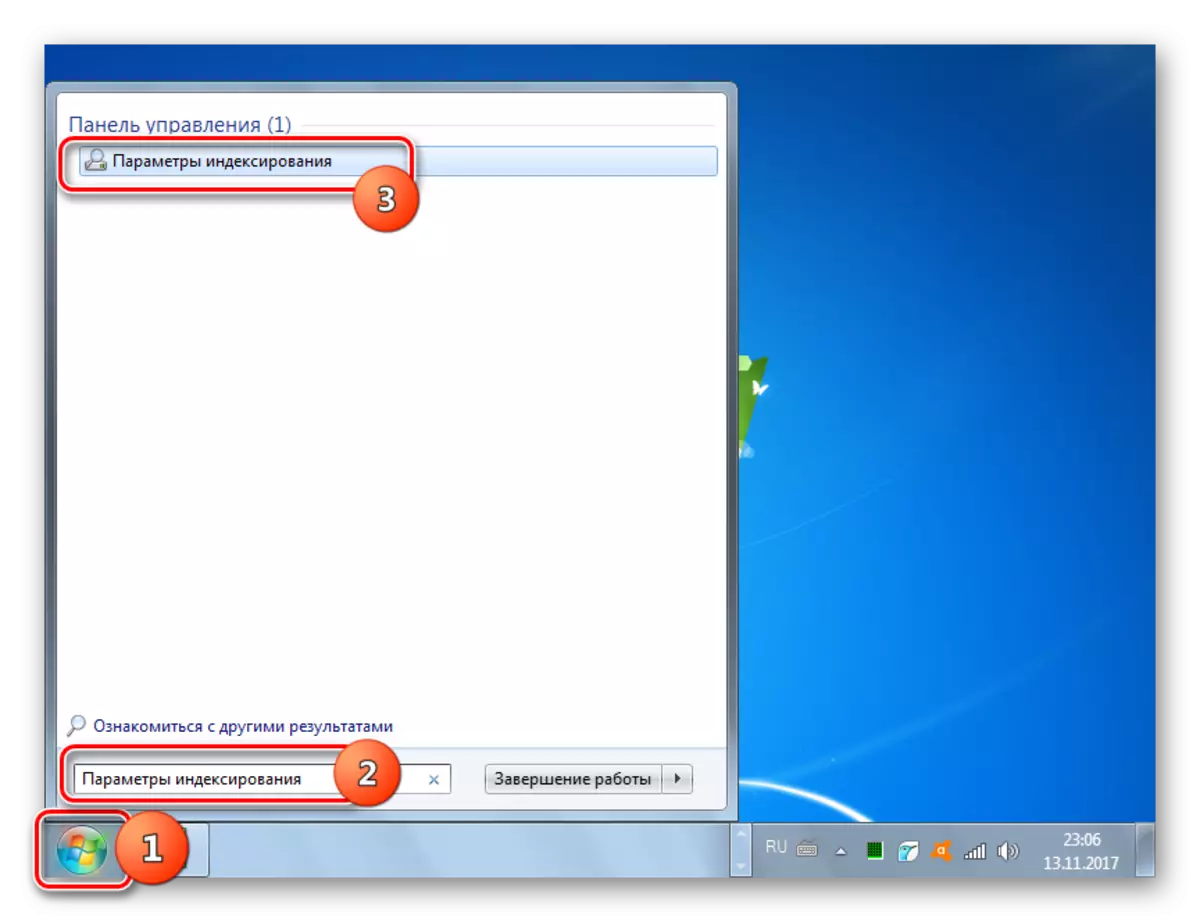


Orain markatutako disko gogorreko eremu guztiak indexatuko dira.
4. metodoa: "Explorer" bidez bilatu
Objektuak ere bila ditzakezu Windows 7 tresnak zuzenean "Explorer" filmean.
- Ireki "Explorer" eta joan bilatu nahi duzun direktoriora. Oso garrantzitsua da, leihoa eta bertan inbertitutako katalogoetan irekita dauden karpetan bakarrik egingo baita, eta ez ordenagailuan zehar, aurreko metodoan baitago.
- Bilaketa eremuan, sartu bilatutako fitxategian dagoen adierazpena. Eremu hau indexatuta ez badago, orduan emaitzak ez dira agertuko, baina inskripzioa "Egin klik hemen indizeari gehituko zaio". Egin klik adierazitako errotulazioan. Menua irekiko da "Gehitu indizea" aukera hautatu nahi duzunean.
- Ondoren, elkarrizketa-koadroa irekiko da ekintza berretsi nahi duzunean "Index" botoian "botoian klik eginez.
- Indizearen prozedura amaitu ondoren, berriro joan nahi duzun direktoriora eta sartu bilaketa hitza dagokion eremura. Karpeta honetan kokatutako fitxategien edukietan badago, emaitzak berehala agertuko dira pantailan.

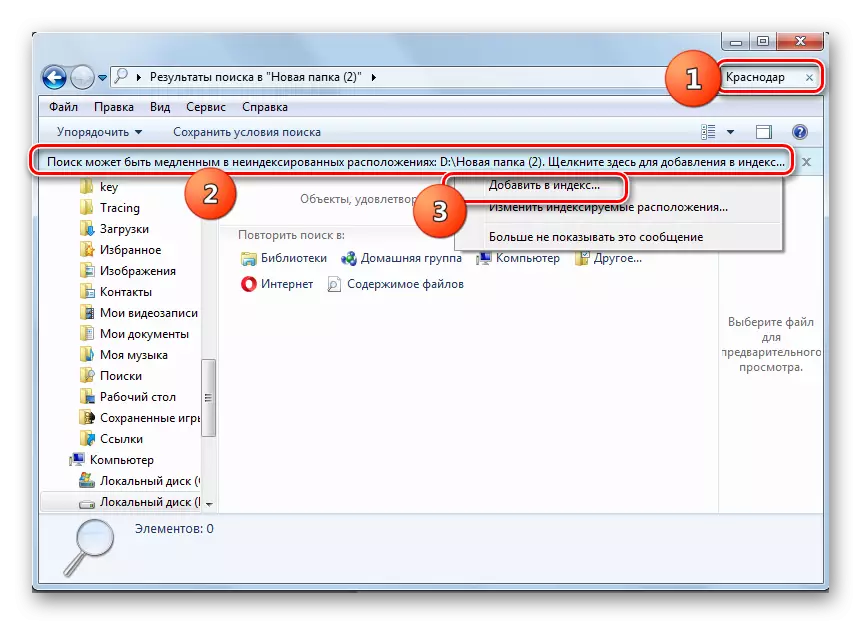

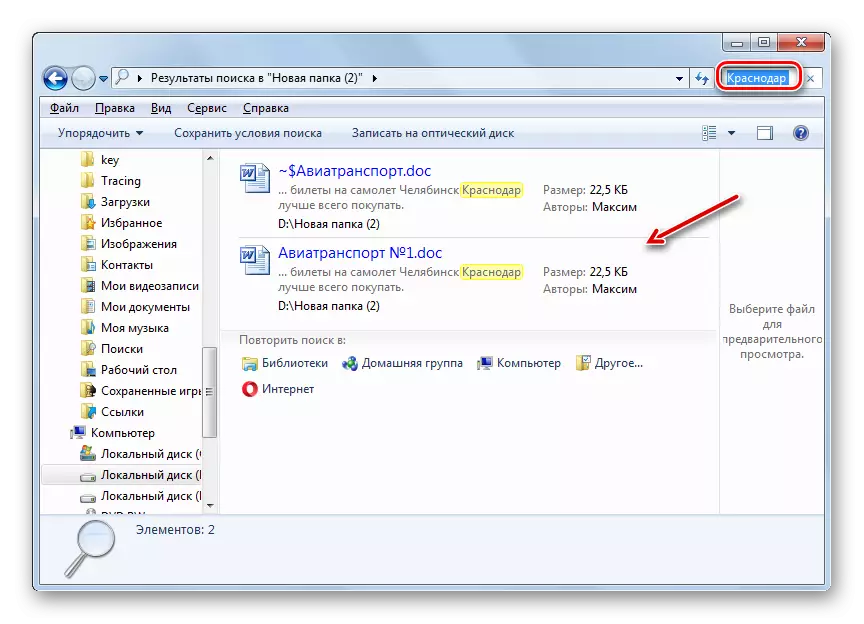
Ikus dezakezuenez, Windows 7-n, badaude modu batzuk fitxategia aurkitzeko izena eta edukia. Honetarako erabiltzaile batzuek nahiago dute hirugarrenen programak aplikatu, helburu berberetarako diseinatutako sistema eragilearen funtzionaltasuna baino erosoagoa dela uste baitute. Hala ere, Windows-en gaitasun propioak PCko disko gogorrean objektuak bilatzeko modu nahiko zabalak dira, emaitzak hautatzeko eta emaitzaren ia berehalako irteeraren funtzioen aurrean adierazitakoak ere badira. , indexatzeko teknologiari esker.
